Ein Schwarzbild während eines Streams oder Aufnahmen in Streamlabs OBS ist nicht nur frustrierend, sondern kann auch die gesamte Übertragung ruinieren. Diese Anleitung zeigt dir praxisnahe Lösungen, um dieses Problem schnell und effektiv zu beheben. Egal, ob du gerade erst mit dem Streaming beginnst oder bereits fortgeschritten bist, mit diesen Schritten bekommst du deinen Bildschirm wieder zum Laufen.
Wichtigste Erkenntnisse
- Überprüfe, ob die Quellen korrekt hinzugefügt sind.
- Stelle sicher, dass die richtige Fensteraufnahme ausgewählt ist.
- Lösche und füge die Aufnahmequelle neu hinzu.
- Aktualisiere gegebenenfalls deine Treiber.
Schritt-für-Schritt-Anleitung
Zuerst deutet ein Schwarzbild in Streamlabs oft darauf hin, dass eine Quelle nicht richtig hinzugefügt wurde. Um sicherzustellen, dass du alle notwendigen Schritte befolgst, gehst du folgendermaßen vor:
Fange an, indem du auf das Pluszeichen in der Quellenliste klickst und wähle die Art der Aufnahme, die du benötigst. Ob es eine Bildschirmaufnahme, Fensteraufnahme oder Spieleaufnahme ist, hängt von deinen Anforderungen ab. Wenn du eine Bildschirmaufnahme hinzufügen möchtest, klicke auf „Bildschirmaufnahme“.
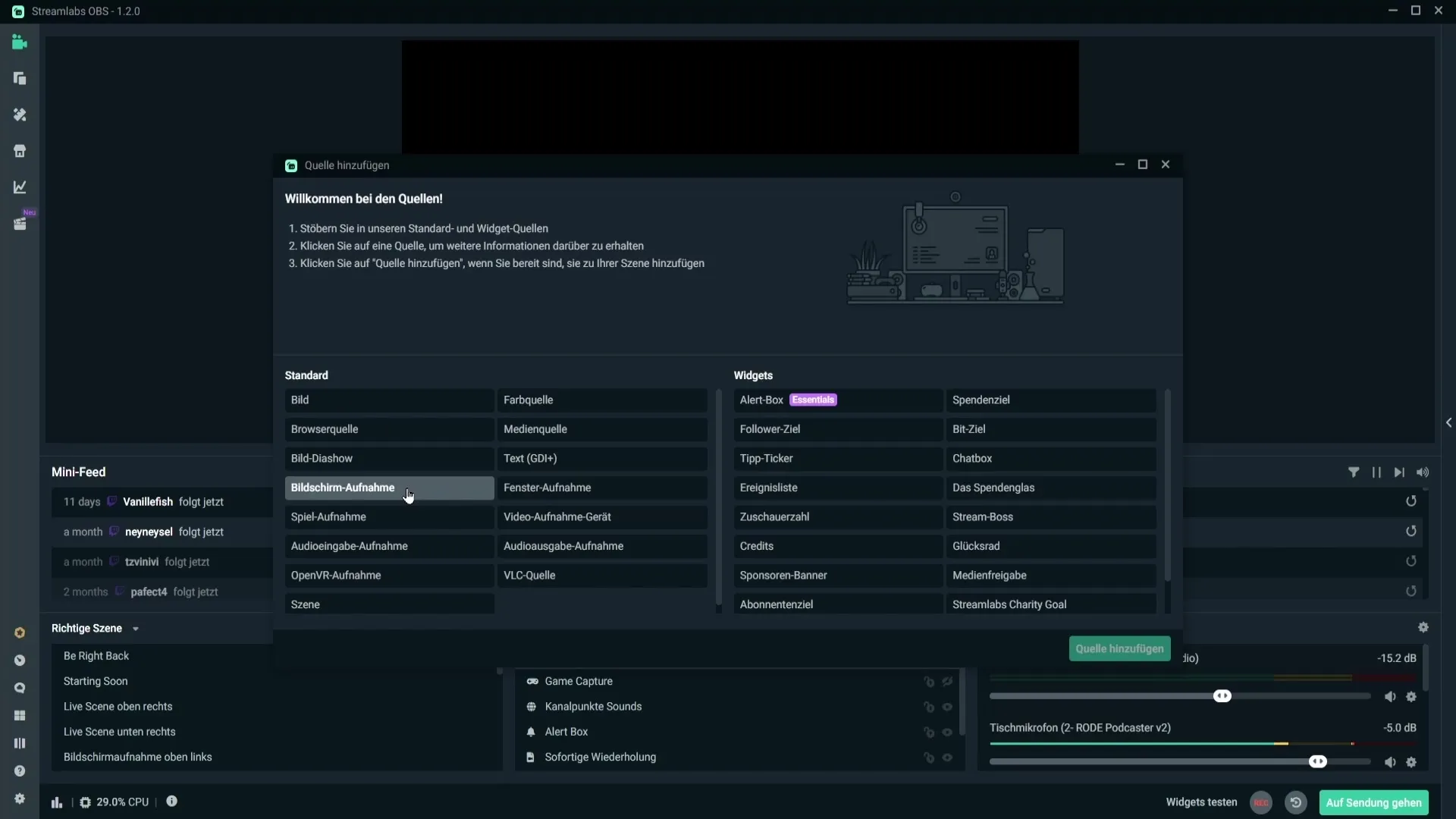
Hast du die Bildschirmaufnahme zur Quelle hinzugefügt, sollte sichert sein, dass sie auch sichtbar ist. Schalte das „Augen“-Symbol neben der Quelle ein, um die Szene sichtbar zu machen. Wenn du das Auge deaktiviert hast, wird die Aufnahme nicht angezeigt, selbst wenn sie korrekt eingerichtet ist.
Sollte das Problem dennoch bestehen bleiben, könnte es möglicherweise daran liegen, dass du die falsche Fensteraufnahme gewählt hast. Um dies zu beheben, klicke mit der rechten Maustaste auf die Quelle und wähle „Eigenschaften“. Überprüfe, ob der Modus auf „bestimmtes Fenster erfassen“ eingestellt ist und wähle das richtige Fenster aus, das du anzeigen möchtest.
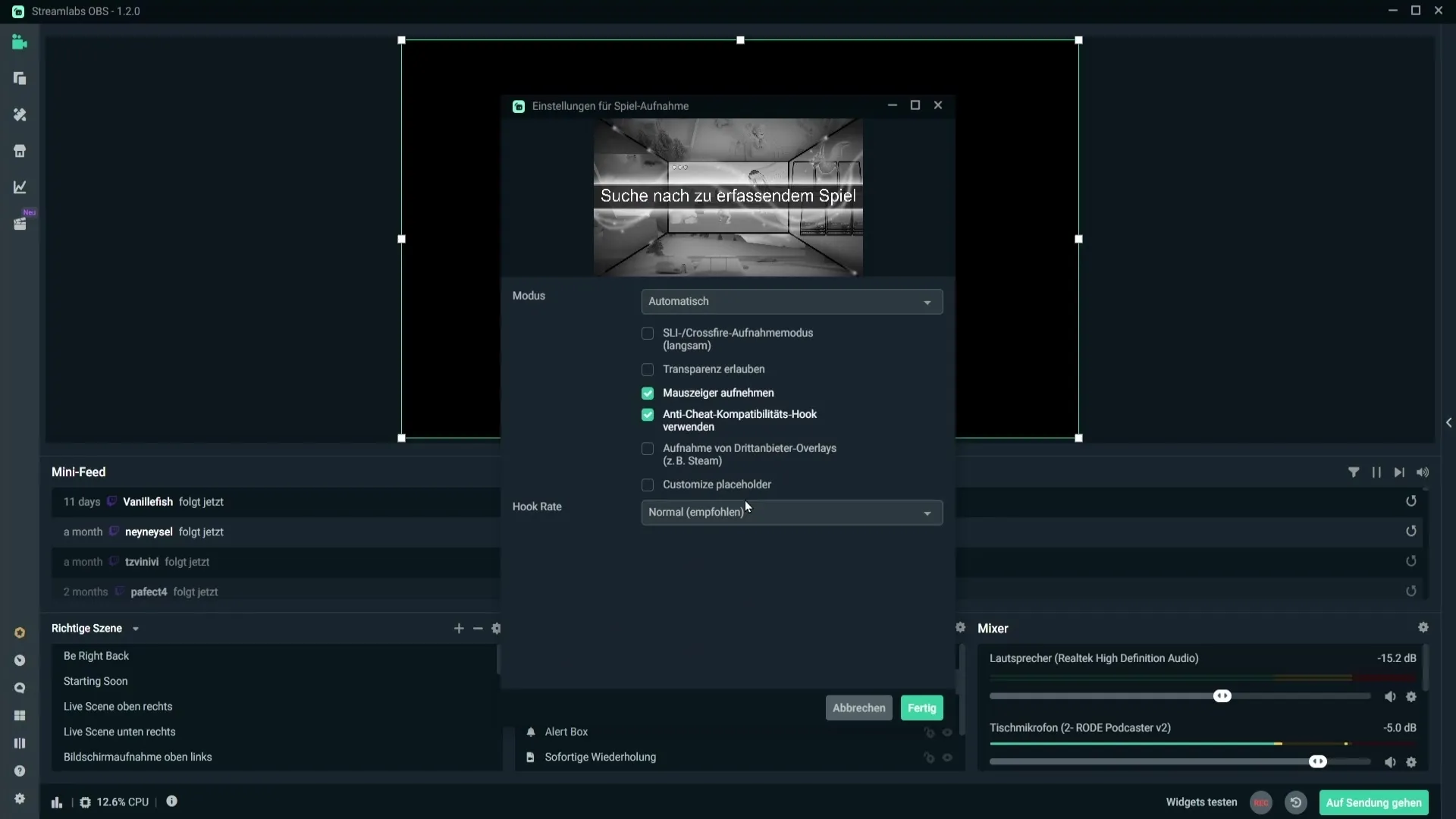
Wenn die richtige Fensteraufnahme nicht funktioniert, kannst du auch auf die automatische Rückstellung gehen. Manchmal hilft es auch, die Einstellung für das Fenster mehrmals aus- und wieder einzuschalten.
Falls das Bild weiterhin schwarz bleibt, solltest du auch überprüfen, ob du das richtige Fenster für die Aufnahme ausgewählt hast. Stelle sicher, dass das entsprechende Fenster aktiv ist, indem du es öffnest. Manchmal kann ein einfaches Vergessen, das richtige Programm zu starten, die Ursache für das Problem sein.
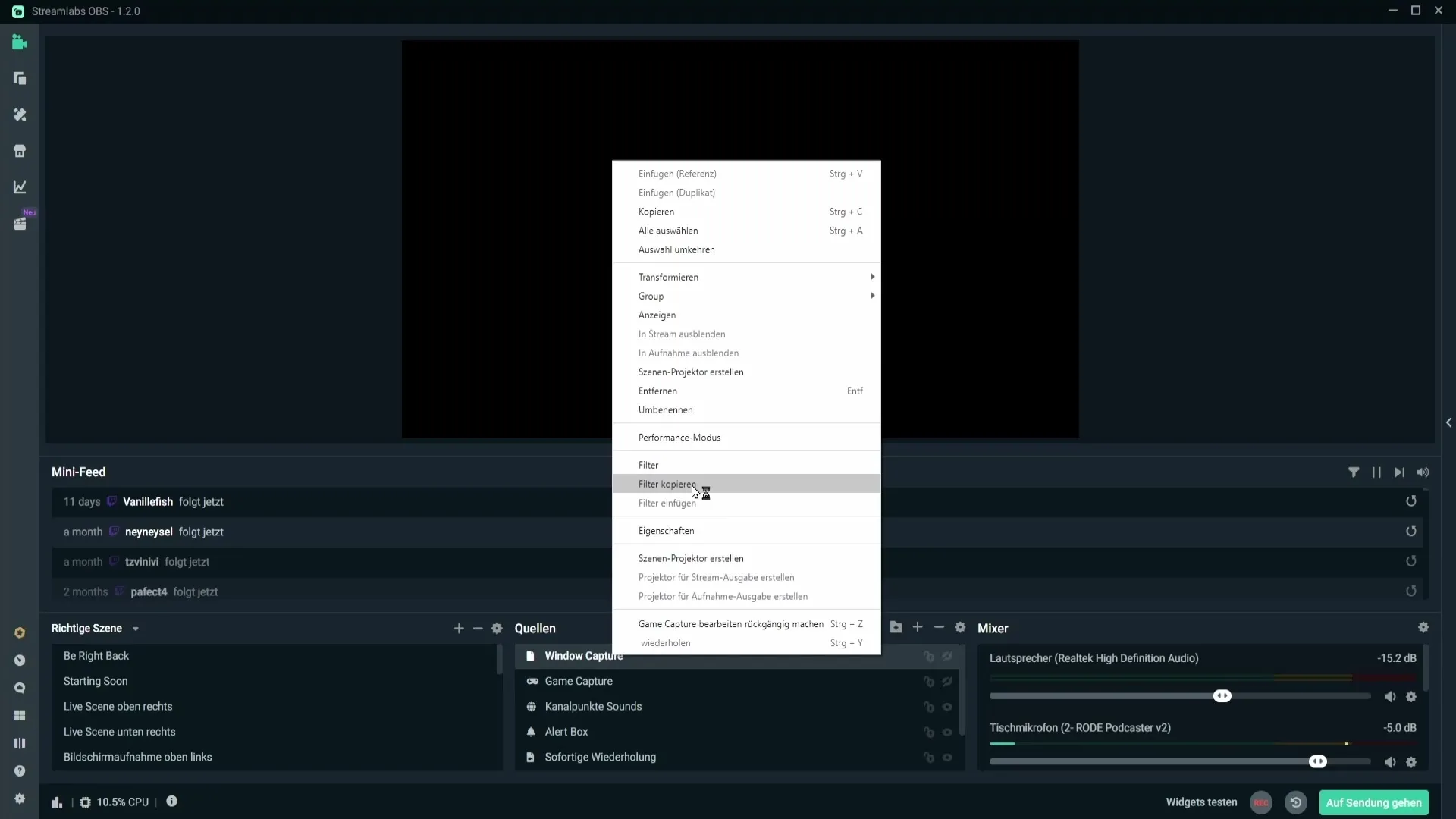
Ein weiterer nützlicher Schritt ist es, die Aufnahmequelle komplett zu löschen und sie anschließend neu zu erstellen. Rechtsklicke dazu auf die Quelle, wähle „Entfernen“ und starte Streamlabs OBS neu. Füge dann die Aufnahmequelle erneut hinzu. Manchmal kann es helfen, die Einstellungen zurückzusetzen.
Um die Stabilität der Funktionen von Streamlabs OBS zu gewährleisten, schau auch im Einstellungen-Menü vorbei. Klicke auf das Zahnrad-Symbol, gehe auf „Erweitert“ und entferne den Haken bei „Force GPU s render device“. Diese Option könnte verhindern, dass die Videoausgabe korrekt funktioniert.
Wenn das Schwarzbild weiterhin bestehen bleibt, könnte das Problem an veralteten Treibern liegen. Stelle sicher, dass alle Grafikkartentreiber und andere relevante Software aktualisiert sind. Dies kann in vielen Fällen die Funktionalität wiederherstellen und dir das gewünschte Bild zurückgeben.
Zusammenfassung
Ein Schwarzbild in Streamlabs OBS kann durch verschiedene Ursachen bedingt sein. In dieser Anleitung hast du mehrere effektive Lösungsansätze kennengelernt, die dir helfen sollten, das Problem schnell zu beheben. Überprüfe die Quellen, stelle sicher, dass die richtigen Fenster ausgewählt sind, und halte deine Treiber auf dem neuesten Stand, um ein reibungsloses Streaming-Erlebnis zu gewährleisten.
Häufig gestellte Fragen
Was kann ich tun, wenn das Bild in Streamlabs OBS weiterhin schwarz bleibt?Überprüfe die Quellen und stelle sicher, dass die Fenster aktiv sind. Lösche und füge die Quellen erneut hinzu.
Wie kann ich sicherstellen, dass ich die richtige Fensteraufnahme wähle?Klicke mit der rechten Maustaste auf die Quelle, gehe zu „Eigenschaften“ und wähle das korrekte Fenster aus.
Warum sehe ich meine Bildschirmaufnahme nicht?Stelle sicher, dass das „Augen“-Symbol neben der Quelle aktiviert ist, um die Szene sichtbar zu machen.
Wie kann ich die Treiber für meine Grafikkarte aktualisieren?Besuche die Website des Herstellers deiner Grafikkarte und lade die neuesten Treiber herunter.
Was bedeutet es, wenn die „Force GPU s render device“-Option aktiv ist?Diese Einstellung kann gelegentlich zu Problemen bei der Videoausgabe führen. Entferne den Haken, um Komplikationen zu vermeiden.


